Altium Designer中的电路仿真技巧
tion中选择uniform,gaussian,worst case其中一项。每个器件都包含两种容差类型,分别为器件容差和批量容差。 在电阻、电容、电感、晶体管等同时变化情况。但可想而知,由于变化的参数太多,反而不知道哪个参数对电路的影响最大。因此,建议读者不要“贪多”,一个一个地分析,例如读者想知道晶体管参数BF对电路频率响应的影响,那么就应该去掉其它参数对电路的影响,而只保留BF容差。 11.参数扫描:参数扫描它可以与直流、交流或瞬态分析等分析类型配合使用,对电路所执行的分析进行参数扫描,对于研究电路参数变化对电路特性的影响提供了很大的方便。在分析功能上与蒙特卡罗分析和温度分析类似,它是按扫描变量对电路的所有分析参数扫描的,分析结果产生一个数据列表或一组曲线图。同时用户还可以设置第二个参数扫描分析,但参数扫描分析所收集的数据不包括子电路中的器件。 参数设置 Primary Sweep Variable:希望扫描的电路参数或器件的值,利用下拉选项框设定 Primary Start Value:扫描变量的初始值 Primary Stop Value:扫描变量的截至值 Primary Step Value:扫描变量的步长 Primary Sweep Type:设定步长的绝对值或相对值 Enable Secondary:在分析需要确定第二个扫描变量 Secondary Sweep Variable: 希望扫描的电路参数或器件的值,利用下拉选项框设定 Secondary Start Value: 扫描变量的初始值 Secondary Stop Value: 扫描变量的截至值 Secondary Step Value: 扫描变量的步长 Secondary Sweep Type: 设定步长的绝对值或相对值 参数扫描至少应与标准分析类型中的一项一起执行,我们可以观察到不同的参数值所画出来不一样的曲线。曲线之间偏离的大小表明此参数对电路性能影响的程度。 12.温度扫描:温度扫描是指在一定的温度范围内进行电路参数计算,用以确定电路的温度漂移等性能指标。 参数设置 Start Temperature:起始温度(单位:摄氏度C) Stop Temperature:截至温度(单位:摄氏度C) Step Temperature:在温度变化区间内,递增变化的温度大小 在温度扫描分析时,由于会产生大量的分析数据,因此需要将General Setup中的Collect Data for设定为Active Signals。 使用Altium Designer仿真的基本步骤如下: 1、装载与电路仿真相关的元件库 2、在电路上放置仿真元器件(该元件必须带有仿真模型) 3、绘制仿真电路图,方法与绘制原理图一致 4、在仿真电路图中添加仿真电源和激励源 5、设置仿真节点及电路的初始状态 6、对仿真电路原理图进行ERC检查,以纠正错误 7、设置仿真分析的参数 8、运行电路仿真得到仿真结果 9、修改仿真参数或更换元器件,重复5~8的步骤,直至获得满意结果。 下面通过具体实例来介绍电路仿真的整个过程。 1,运行Altium Designer,选择FileOpen Project…,打开安装目录下ExamplesCircuit SimulationAnalog AmplifierAnalog Amplifier.PRJPCB 文件。如图1所示。 图1打开原理图文件 双击Analog Amplifier.schdoc,进入电路图编辑环境,如图2所示。右键点击Analog Amplifier.schdoc,在弹出菜单中选择Compile Document Analog Amplifier.schdoc,检查文件是否存在错误,如有错误先纠正。 图2 编译文件 2,装载仿真库: 点击窗口右侧的工具栏Libraries ,在弹出的窗口中选择Libraries。 3,简单介绍如何观察及修改仿真模型在电路图编辑环境下,双击元器件U1,将会弹出如图3所示的器件属性窗口,在窗口右侧能够看到其仿真模型,双击Type下的Simulation,就能够调出关于该器件的详细仿真模型描述见图4。 图3 器件属性 图4 仿真模型 4,仿真模型设定好以后,需要设置仿真的节点,如图5所示为需要观察的节点添加网络标识编译该文件,确认无误后保存,然后保存工程文件,接下来就可以进行仿真了。 图5 仿真的节点 5,选择所需要的分析方法,点击每种分析方法,在窗口右侧会出现相应的仿真参数设置。 如图6所示。 图6 仿真参数设置 6,参数扫描分析,参数扫描功能对于电路设计初期非常有帮助,能够节省大量的人为计算时间。如图7所示。 图7 设置扫描参数。 7,修改仿真模型参数,在设计过程中,如果需要修改仿真模型参数,点击窗口左下方的Projects选项,在如图8 所示的窗口中,在Analog Amplifier.PRJPCB工程下双击Libraries下的UA741.ckt文件,即进入仿真模型文件,在此文件中根据需要修改相应的参数值,然后保存,就可以进行下一次仿真了。 图8 修改仿真模型参数 8,扫描参数,输出仿真结果。 在如图10所示的仿真波形界面下,在弹出的菜单中选择Cursor A和Cursor B,





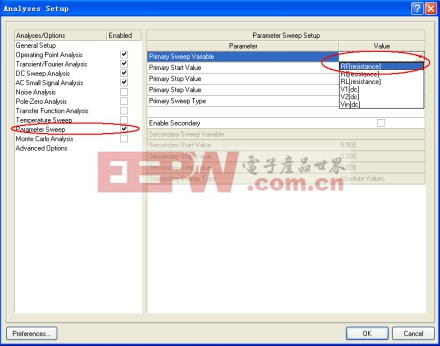

技巧 仿真 电路 Designer Altium 相关文章:
- 最经典的IGBT资料大全,技术详解,设计技巧,应用案例(06-04)
- 技术知识小贴士:二极管的识别技巧和检测方法(01-21)
- 有关变压器套管常见故障及检修技巧(11-16)
- 常用电源设计技巧(01-17)
- 掌握模数转换器的电源设计技巧(12-27)
- 介绍低压差稳压器的基本结构和使用技巧(11-25)
